2025-07-30 14:45:53来源:hsysdianji 编辑:佚名
在日常使用电脑处理文档时,经常会需要在word中打出下划线。掌握简单有效的方法,能让我们的文档更加规范和美观。下面就来介绍几种在电脑上打出word下划线的常见方式。
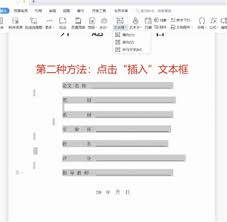
使用快捷键
这是一种快速打出下划线的方法。将光标定位到需要添加下划线的位置,然后按下“ctrl”键并同时按下“u”键,此时就会出现下划线。输入完内容后,再次按下“ctrl”+“u”组合键,下划线就会消失。这种方式操作便捷,适合临时添加下划线的情况。

通过字体设置
选中想要添加下划线的文字,点击word文档界面上方的“开始”选项卡。在“字体”组中,找到“下划线”按钮,点击该按钮即可为选中文字添加下划线。如果想要更改下划线的样式,比如直线、波浪线等,可以点击“下划线”按钮旁边的下拉箭头,在弹出的下拉菜单中选择你需要的样式。
利用符号插入功能
将光标定位到需要下划线的地方,点击“插入”选项卡。在“符号”组中,点击“符号”按钮,选择“其他符号”。在弹出的“符号”对话框中,找到“下划线”符号。选中它后,点击“插入”按钮,即可在文档中插入下划线。这种方法适用于需要特定下划线样式或特殊符号下划线的情况。
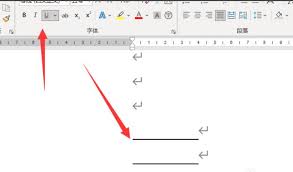
自动更正功能
还可以利用word的自动更正功能来快速打出下划线。点击“文件”选项卡,选择“选项”。在弹出的“word选项”对话框中,选择“校对”选项卡,然后点击“自动更正选项”按钮。在“自动更正”对话框中,找到“替换”和“替换为”文本框。在“替换”框中输入一些特定字符,比如“_”,在“替换为”框中输入“^u”(注意“^”是英文状态下的符号)。点击“添加”按钮,然后点击“确定”保存设置。以后在文档中输入“_”,按下空格键后就会自动变为下划线。
掌握这些在电脑上打出word下划线的方法,能让我们在编辑文档时更加得心应手,轻松打造出格式规范的文档。